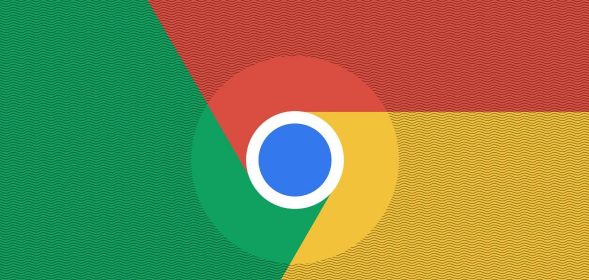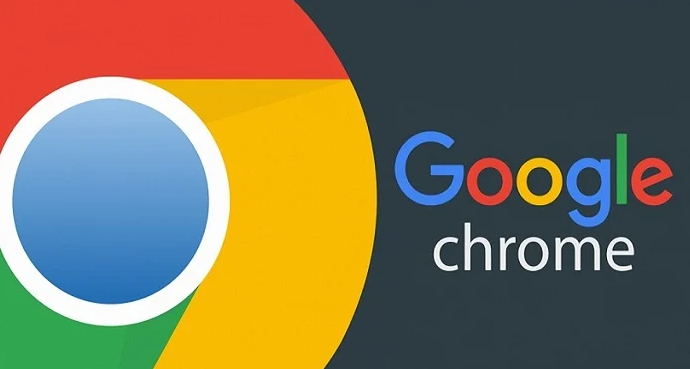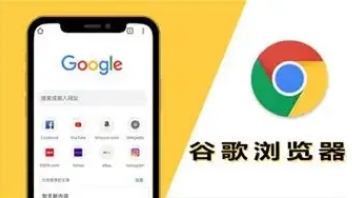---
1. 通过浏览器兼容模式模拟旧版环境
- 操作步骤:
- 打开Chrome浏览器,点击右上角菜单图标,选择设置。
- 在设置页面底部找到系统选项,启用使用旧版渲染引擎(如需要)(部分版本需通过`chrome://flags/`启用实验功能)。
- 重启浏览器后,访问旧版Web应用,观察是否出现布局错乱或功能异常。
- 适用场景:快速验证页面在旧版内核下的显示效果,无需安装额外工具。
2. 使用旧版Chrome存档版本测试
- 获取方式:
- 访问谷歌官方存档库(如`https://commondatastorage.googleapis.com/chromium-browser-snapshots/index.`),根据操作系统下载对应版本的Chrome离线安装包(如Windows系统选择`win`目录)。
- 安装后启动旧版本浏览器,直接运行目标Web应用。
- 优势:完全模拟指定版本的浏览器环境,避免兼容性干扰。
3. 依赖插件强制降级(针对企业用户)
- 工具推荐:安装旧版浏览器支持插件(如“IE Tab”或谷歌官方发布的兼容插件),通过插件接口模拟旧版浏览器行为。
- 注意事项:部分插件可能无法完全复刻旧版内核,建议结合其他方法验证关键功能。
4. 分析常见兼容性问题
- JavaScript语法差异:旧版Web应用可能使用`var`声明变量或未严格遵循ES6标准,需在Chrome开发者工具(按`Ctrl+Shift+I`)的Console标签页中检查报错信息。
- CSS样式兼容:旧版应用可能依赖过时的CSS属性(如`float`布局),需在Elements标签页中调整样式或启用兼容模式。
- API调用限制:例如旧版应用可能使用已废弃的`navigator.plugins`接口,需通过代码替换或条件判断处理。
5. 日志与错误追踪
- 生成日志:在Chrome启动时添加参数`--enable-logging --v=1`,生成详细日志文件(路径可通过`about:version`查看)。
- 分析报错:在Console标签页中输入`window.onerror = function(msg){ console.log(msg); }`,捕获页面错误并定位代码位置。
6. 替代方案:虚拟机或容器测试
- 操作建议:在虚拟机(如VirtualBox)中安装旧版操作系统(如Windows 7),通过系统自带的旧版Chrome运行Web应用,模拟真实用户环境。
- 适用场景:企业级应用(如银行系统、政府平台)需确保极端老旧环境下的兼容性。
---
以上方法可结合实际需求选择使用,建议优先通过Chrome内置工具和官方存档进行测试,避免因插件或模拟器引入新的问题。